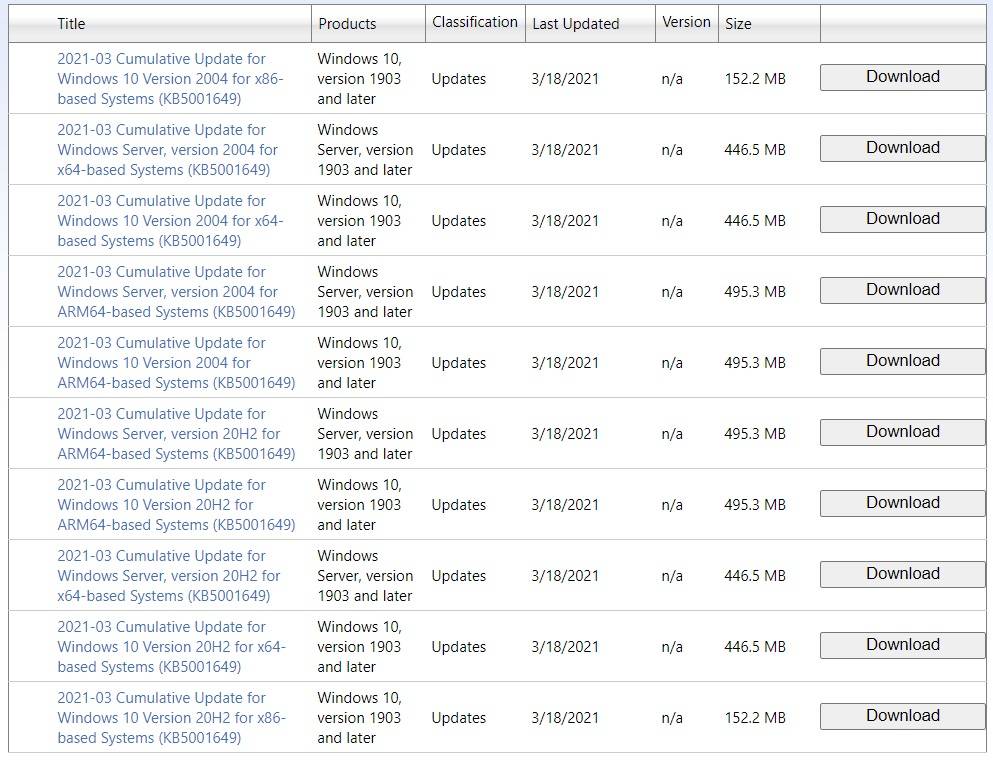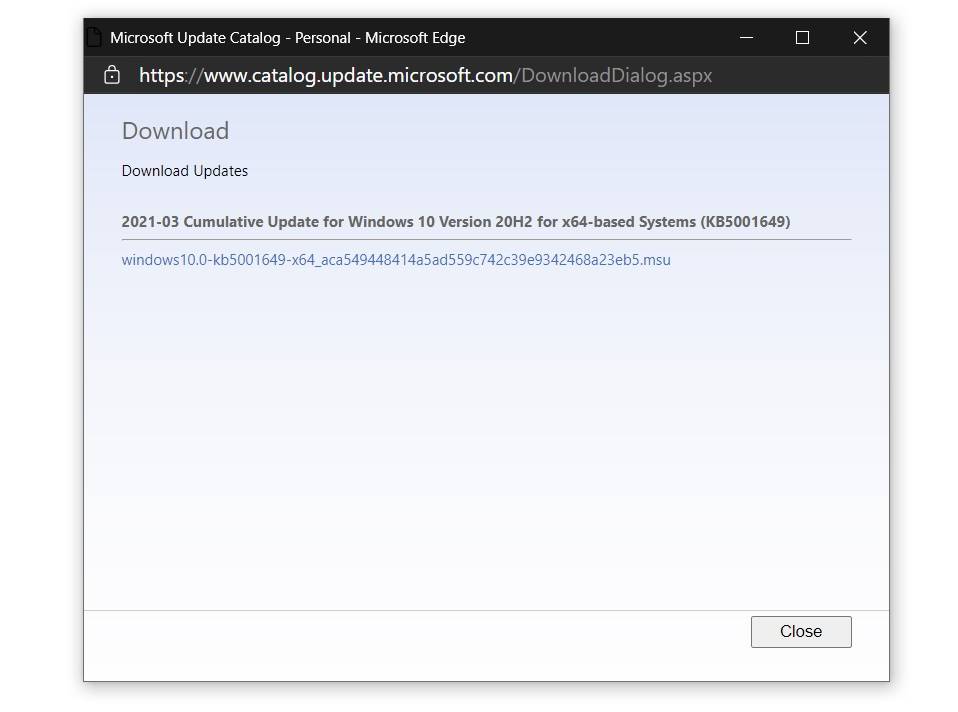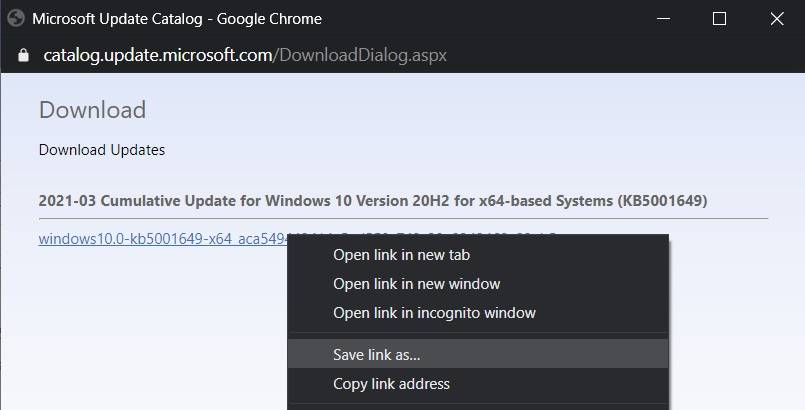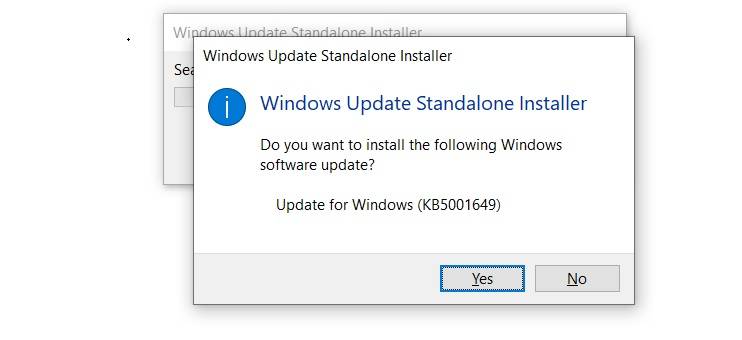Windows 11 Pro ISO文件在哪下载最新版?如何下载原装纯净版Win11 ?点击进入 持续更新!
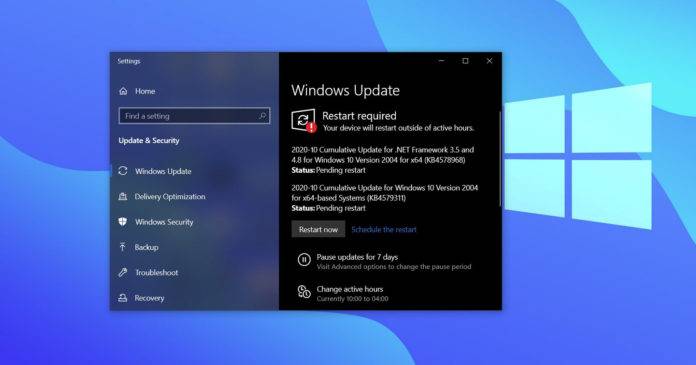
Windows 10 KB5001649更新现在正尝试进入20H2 / 2004版计算机,但显然安装失败,错误代码为0x80070541。微软表示,此可选的“紧急”更新于今天早些时候发布,以解决蓝屏死机和用户报告的其他问题。
但是更有趣的是,KB5001649无法使用0x80070541或错误代码0x80070070安装。安装错误“ 0x80070541”可能是由于与2021年3月10日发布的Windows 10更新(3月9日)存在兼容性问题。
“我们无法安装此更新,但您可以重试(0x80070541)。适用于x64系统的Windows 10版本20H2的Windows 2020-03累积更新(KB5001649)。
截至目前,该问题似乎已经很普遍了,我们能够在所有设备上重现该问题。对于遇到问题的用户,您有两个选择–从Microsoft Update目录手动下载并安装累积更新,或者只是暂停更新。
同样重要的是要了解这是一个可选更新,这意味着除非您在打印文档时确实需要修复蓝屏,否则不必应用它。
要修复Windows 10中的错误0x80070541,请按照下列步骤操作:
完成后,“正在安装更新”窗口将出现在屏幕上,并且需要重新启动才能完成安装。
如果您担心这些不良更新,可以随时将它们暂停一个月,直到Microsoft消除这些错误为止。
要暂停更新,请转到“设置”>“更新和安全性”>“ Windows Update”,然后单击“高级选项”。在下一个屏幕上,查找“暂停更新”部分,然后选择一个日期,直到暂停更新为止。
请注意,您只能通过“设置”应用暂停最多35天的更新。如果要更好地控制更新,则需要使用组策略编辑器配置策略或使用注册表hack。